我校校园网 需要通过“上网身份认证”才可以正常使用 。
目前,校园网刚新增无线覆盖区域三处,两栋实验楼、新系部办公楼。
具体操作如下:
(一)有线端联网
电脑开机后,注意右下角出现的“上网认证登陆”提示信息,鼠标单击进入
第一步:打开浏览器,自动弹出“上网认证”界面,根据要求输入账号和密码。如果没有弹出对话框,出现以下情况,请“忽略警告”后,继续操作。
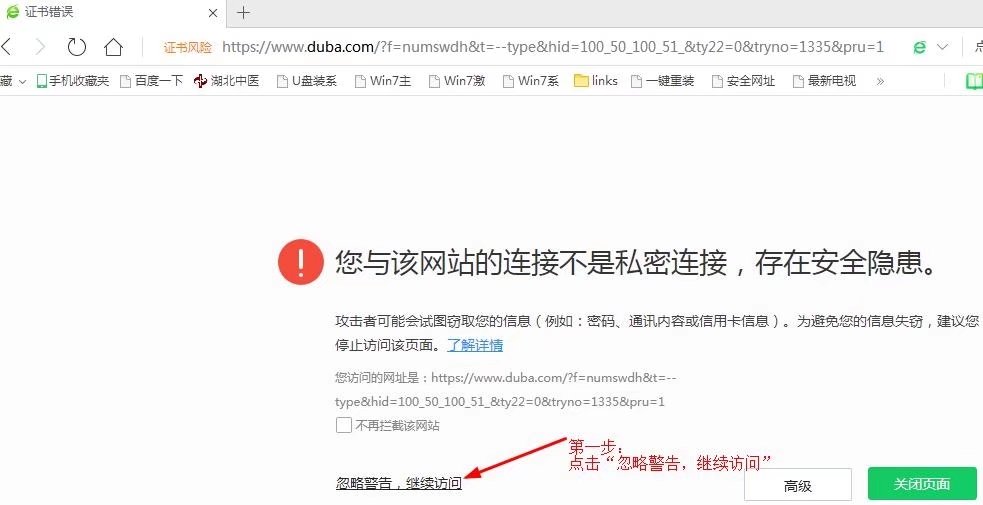
第二步
:
校园网认证界面:输入账号信息
“用户名”为“教工号”(教职工查看教工卡);
“学号”(学生查看学生卡)
“密码”为“身份证后六位”(教职工:若末尾是字母,请输入大写字母)

第三步
:点击“连接Login”即可登录使用校园网
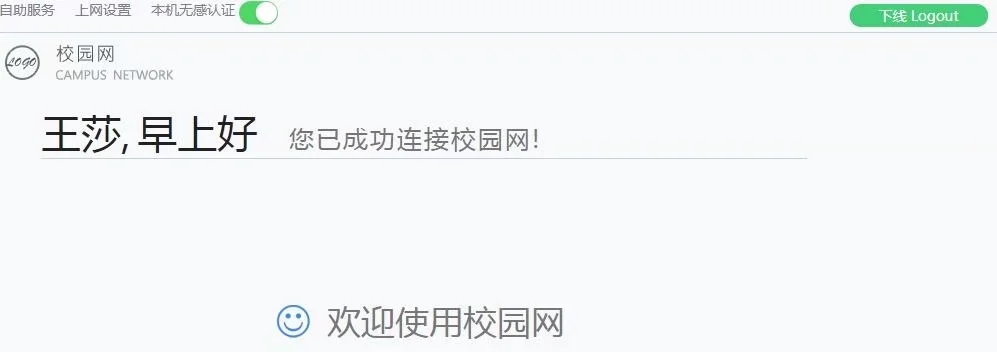
注:不再使用校园网,请及时点击右上角“下线Logout”断开校园网,避免他人使用。
(二)无线端联网:打开手机“WLAN”查询校园网“HBZYY”,根据弹出提示框输入“用户名”和“密码”进行上网认证。若无认证提示,直接打开手机浏览器即可。
注:1.教师办公账号:一个账号同时在线可使用三台设备。无线移动端同时在线一台,其他为电脑端!
(笔记本连无线默认属于电脑端、平板连无线默认属于移动端)
学生账号:一个账号同时在线可使用两台设备
(移动端一台、电脑端一台)
。如果无法同时在线,出现校园网登陆权限限制,请及时联系
处理。
(笔记本连无线默认属于电脑端、平板连无线默认属于移动端)
2.目前无线覆盖区域如下:行政楼、教学楼、图书馆、食堂、一号实验楼(新增)、二号实验楼(新增)、新系部办公楼(新增)、学生公寓(龙鑫公寓除外)。